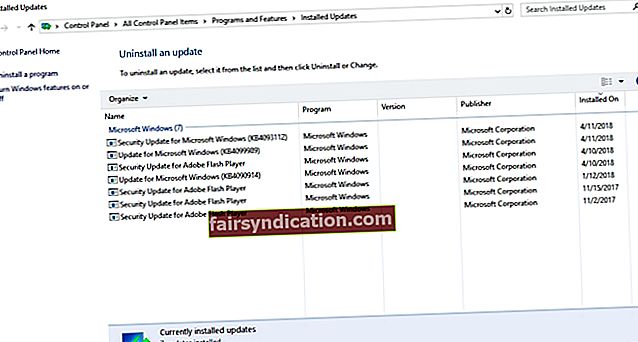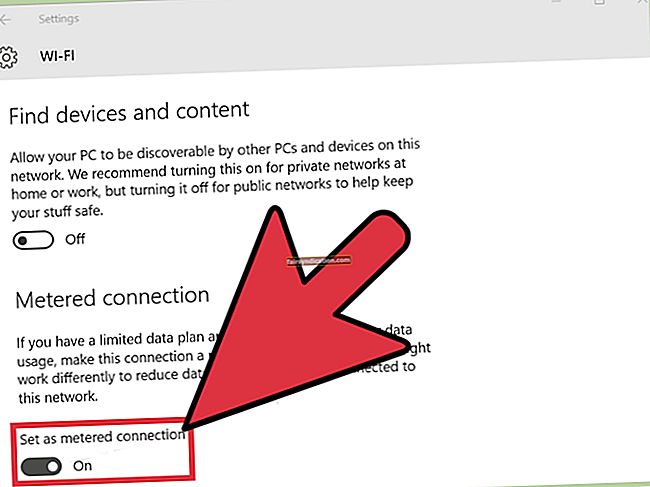‘আপনার কাছে কী সরঞ্জাম রয়েছে তা নয়,
এটি আপনি এটি দিয়ে কি করেন ’
অ্যাফেক্স যমজ
মাইক্রোসফ্ট এজ একটি প্রাক-নির্মিত ব্রাউজার যা আপনার উইন্ডোজ 10 এর অংশ হিসাবে আসে এবং আপনাকে ওয়ার্ল্ড ওয়াইড ওয়েবের রুক্ষ সমুদ্র পেরিয়ে যেতে সহায়তা করে। তবে অবশ্যই, সবসময়ই একটি ধরা আছে: মাইক্রোসফ্ট এজ হঠাৎ করে ক্র্যাশ করতে পারে, মাইক্রোসফ্ট এজডিসিপি.এক্সে ত্রুটিটি পয়েন্টের ক্ষেত্রে রয়েছে being
ভাগ্যক্রমে, এটি এত বড় নাটক নয়, কারণ মাইক্রোসফ্ট প্রান্তটি কীভাবে ঠিক করতে হয় তার 11 টিরও কম উপায় নেই ex
1. একটি অ্যান্টি-ম্যালওয়্যার স্ক্যান চালান
মাইওয়্যারটি মাইক্রোসফটেডজেকপি.এক্স.ই.র সমস্যাগুলির এক নম্বর কারণ বলে জানা গেছে, তাই আপনার উইন্ডোজ 10 স্ক্যান করার জন্য তাড়াতাড়ি করুন - বিশেষত যদি অন্যান্য ম্যালওয়্যার সংক্রমণের লক্ষণ উপস্থিত থাকে।
আপনি যদি নিজের পিসি সুরক্ষিত রাখতে তৃতীয় পক্ষের অ্যান্টিভাইরাস সফ্টওয়্যারটির উপর নির্ভর করেন তবে আপনার সিস্টেমটি সবচেয়ে যত্ন সহকারে পরীক্ষা করতে এটি কনফিগার করুন।
আপনি বিল্ট-ইন উইন্ডোজ ডিফেন্ডার সমাধানটিও ব্যবহার করতে পারেন। উইন্ডোজ 10 এ এটি কীভাবে চালানো যায় তা এখানে:
- শুরু -> সেটিংস
- আপডেট এবং সুরক্ষা -> উইন্ডোজ ডিফেন্ডার
- উইন্ডোজ ডিফেন্ডার খুলুন -> সম্পূর্ণ
এছাড়াও, আমরা আপনাকে অ্যাসলজিকস অ্যান্টি-ম্যালওয়্যার দ্বারা দূষিত অনুপ্রবেশকারীদের বিরুদ্ধে আপনার পিসি শক্তিশালী করার পরামর্শ দিচ্ছি: এই শক্তিশালী সরঞ্জামটি এমনকি সবচেয়ে অধরা এবং ছদ্মবেশী হুমকি অপসারণে কোন পাথর ছাড়বে না।

যদি আপনার পিসি ম্যালওয়ার মুক্ত পাওয়া যায় তবে নীচের পদ্ধতিটিতে নেভিগেট করুন, যেহেতু আপনার উইন 10 এর সাথে সাথে আপডেট করার প্রয়োজন হতে পারে।
২. আপনার ওএস আপডেট করুন
মাইক্রোসফ্ট প্রান্ত.এক্সে ত্রুটির অর্থ হতে পারে যে আপনার আর অপারেটিং সিস্টেমটি আরও দেরি না করে আপডেট করা উচিত, তাই মাইক্রোসফ্টের সর্বশেষ উন্নতি এবং উন্নতি পেতে নীচের পদক্ষেপগুলি গ্রহণ করুন:
- অনুসন্ধান খোলার জন্য উইন্ডোজ লোগো কী + এস শর্টকাট টিপুন।
- অনুসন্ধান বারে উদ্ধৃতি ছাড়াই ‘আপডেট’ টাইপ করুন।
- উইন্ডোজ আপডেট উইন্ডোটি খুলবে।
- ইনস্টল হওয়ার অপেক্ষায় আপডেট থাকতে পারে। এই জাতীয় পরিস্থিতিতে, তাদের মাধ্যমে আসা যাক।
- যদি স্ক্রিনে কোনও আপডেট অফার না হয় তবে আপডেটের জন্য চেক ক্লিক করুন। উইন্ডোজ স্বয়ংক্রিয়ভাবে তাদের জন্য অনুসন্ধান করবে। তারপরে বর্তমানে উপলব্ধ আপডেটগুলি ইনস্টল করতে সম্মত হন।

৩. সমস্যাযুক্ত আপডেটগুলি আনইনস্টল করুন
মুল বক্তব্যটি হ'ল, আপনার সাম্প্রতিক আপডেটগুলির কিছু ভুলভাবে ইনস্টল করা থাকতে পারে যা আপনার মাইক্রোসফ্ট এজকে ত্রুটিযুক্ত করে তোলে। এর অর্থ আপনার কাছে সন্দেহজনক আপডেটগুলি ভালভাবে পূর্বাবস্থায়িত করা উচিত যাতে আপনার ব্রাউজারটি আবার সুচারুভাবে কাজ করতে পারে:
- আপনার কীবোর্ডে উইন্ডোজ লোগো কী এবং এস একসাথে টিপে অনুসন্ধান খুলুন এবং তাতে কোনও উদ্ধৃতি না দিয়েই ‘আপডেট’ টাইপ করুন।
- আপনাকে উইন্ডোজ আপডেট উইন্ডোতে নিয়ে যাওয়া হবে।
- আপডেট ইতিহাস প্যানেলে যান -> আনইনস্টল আপডেটগুলিতে ক্লিক করুন।
- আপনি সাম্প্রতিক আপডেটগুলির একটি ইতিহাস দেখতে পাবেন। আপনি যে আপডেটটি পূর্বাবস্থায় করতে চান তা নির্বাচন করুন এবং আনইনস্টল ক্লিক করুন।
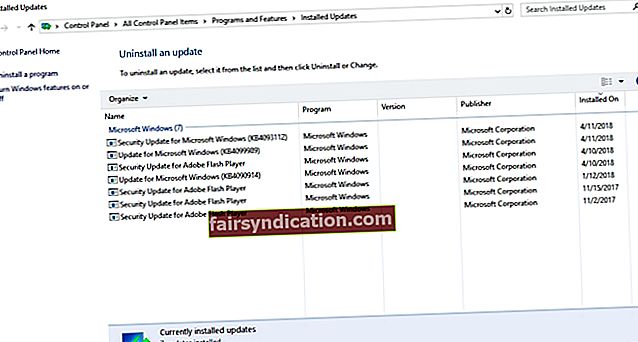
- উইন্ডোজ আপডেট কেন্দ্রটি বন্ধ করুন এবং আপনার কম্পিউটার পুনরায় চালু করুন।
- যদি সেই কৌশলটি কোনও উপকার না করে থাকে তবে নিম্নলিখিত ফিক্সটিতে চলে যান।
4. একটি পরিষ্কার বুট সঞ্চালন
উত্তপ্ত দ্বন্দ্বকে উড়িয়ে দেওয়ার এখন সময়: জিনিসটি হ'ল আপনার কিছু পরিষেবা বা প্রক্রিয়া মাইক্রোসফ্ট এজ ব্রাউজারের বিরুদ্ধে নিয়েছে। এই হিসাবে, আপনার অপরাধীকে সনাক্ত করতে একটি পরিষ্কার বুট করা উচিত:
- উইন্ডোজ লোগো কী + এস শর্টকাট টিপুন এবং অনুসন্ধান বারটিতে ‘মিসকনফিগ’ (উদ্ধৃতি ব্যতীত) টাইপ করুন। তারপরে এন্টার টিপুন।
- সাধারণ ট্যাবে নেভিগেট করুন এবং সিলেক্টিকাল স্টার্টআপে যান to
- লোড স্টার্টআপ আইটেম প্যানেল সাফ করুন।
- তারপরে সার্ভিস ট্যাবে যান এবং সমস্ত মাইক্রোসফ্ট পরিষেবাদি প্যানেলে লুকান সমস্ত আইটেম অক্ষম করুন।
- আপনার পরিবর্তনগুলি সংরক্ষণ করুন এবং আপনার কম্পিউটার পুনরায় চালু করুন।
যদি আপনার মাইক্রোসফ্ট এজ এর পরে কোনও সমস্যা না থাকে, তবে আপনার নিষ্ক্রিয় করা আইটেমগুলি সক্ষম করা উচিত এবং সেগুলির মধ্যে কোনটি সমস্যার কারণ রয়েছে তা দেখতে হবে।
যদি আপনার ওএস-কে পরিষ্কার বুট করা আপনার সমস্যার সমাধান না করে তবে নীচের পদ্ধতিতে এগিয়ে যান - আপনার রেজিস্ট্রি সমস্যা হতে পারে, তাই আপনার এগুলি সরাসরি করা উচিত।
5. আপনার সিস্টেম রেজিস্ট্রি ঠিক করুন
যদি আপনার উইন্ডোজ রেজিস্ট্রি দূষিত বা ক্ষতিগ্রস্থ হয় তবে এটি microsoftedgecp.exe ক্র্যাশ করতে পারে এবং আপনার ব্রাউজিংয়ের অভিজ্ঞতা নষ্ট করতে পারে। সুতরাং, আমরা আপনাকে সমস্যার জন্য আপনার রেজিস্ট্রি স্ক্যান করার এবং আপনাকে যত তাড়াতাড়ি সম্ভব সমাধান করার পরামর্শ দিচ্ছি। তবে, আপনার মনে রাখা উচিত যে এই ধরণের মিশন ব্যতিক্রমী ঝুঁকিপূর্ণ: আপনি খুব সহজেই একটি ক্ষুদ্র ভুল করতে পারেন এবং আপনার মৃত অপারেটিং সিস্টেমের উপরে কুমিরের অশ্রু বর্ষণ করতে পারেন। অতএব, আমরা আপনাকে দৃ strongly়ভাবে পরামর্শ দিচ্ছি যে আপনার জন্য কাজটি করার জন্য 100% ফ্রি অসলজিক্স রেজিস্ট্রি ক্লিনারটি সফ্টওয়্যার নিয়োগ করুন।

Your. আপনার সিস্টেম ফাইলগুলি পরীক্ষা করুন
মাইক্রোসফ্ট প্রান্ত.এক্সে ত্রুটি প্রায়শই দূষিত বা অনুপস্থিত সিস্টেম ফাইল থেকে উদ্ভূত হয়। আপনার এখন এটি পরীক্ষা করা উচিত যদি এটি আপনার ক্ষেত্রে হয়। এই উদ্দেশ্যে, অন্তর্নির্মিত সিস্টেম ফাইল পরীক্ষক সরঞ্জামটি ব্যবহার করুন:
- আপনার স্টার্ট মেনুটি খুলুন এবং অনুসন্ধান বাক্সটি সন্ধান করুন -> অনুসন্ধানে 'আদেশ' টাইপ করুন (উদ্ধৃতি ছাড়াই)।
- কমান্ড প্রম্পট নির্বাচন করুন এবং এটিতে ডান ক্লিক করুন -> এটির উন্নত সংস্করণটি খুলতে, প্রশাসক হিসাবে এটি চালানোর জন্য চয়ন করুন।
- ‘এসএফসি / স্ক্যানউ’ কমান্ডটি টাইপ করুন (উদ্ধৃতি ব্যতীত) এবং এন্টার টিপুন।
- স্ক্যানটি শুরু হবে এবং এটি সম্পূর্ণ হতে কিছুটা সময় নিতে পারে।
- এগিয়ে যেতে এবং আপনার কম্পিউটারটি পুনরায় বুট করার জন্য সমস্ত-ক্লিয়ার পান।
যদি আপনার মাইক্রোসফ্ট এজতে এখনও সমস্যা হয়, তবে ডিপ্লয়মেন্ট ইমেজিং এবং সার্ভিসিং ম্যানেজমেন্ট (ডিআইএসএম) সরঞ্জামটি ব্যবহার করার বিষয়টি বিবেচনা করুন।
7. ডিআইএসএম সমাধানটি ব্যবহার করুন
অবিচ্ছিন্ন মাইক্রোসফ্ট প্রান্ত.এক্সে সমস্যাগুলির অর্থ আপনার উইন্ডোজ চিত্রটি ব্যবহারযোগ্য হয়ে উঠেছে। সমস্যা সমাধানের জন্য, DISM সমাধান চালানোর চেষ্টা করুন:
- একটি উন্নত কমান্ড প্রম্পট খুলুন: মেনু শুরু করুন -> অনুসন্ধান -> টাইপ করুন ‘কমান্ড’ (কোনও উদ্ধৃতি নেই) -> কমান্ড প্রম্পট -> চালান এটি প্রশাসক।
- ‘ডিআইএসএম / অনলাইন / ক্লিনআপ-ইমেজ / রিস্টোরহেলথ’ (উদ্ধৃতি ব্যতীত) টাইপ করুন এবং এন্টার কী টিপুন।
- প্রক্রিয়াটি শেষ হয়ে অপেক্ষা করুন এবং আপনার পিসি পুনরায় চালু করুন।
- মাইক্রোসফ্ট এজ নিয়ে সমস্যাটি যদি অব্যাহত থাকে, সিস্টেম ফাইলের দুর্নীতির জন্য আপনার পিসি স্ক্যান করতে সিস্টেম ফাইল চেকার চালান (আপনার কী পদক্ষেপ নেওয়া উচিত তা জানতে পূর্ববর্তী স্থিরতা পরীক্ষা করে দেখুন)।
- আপনার কম্পিউটারটি পুনরায় চালু করুন এবং ব্রাউজারটি পরীক্ষা করুন।
এখন পর্যন্ত ভাগ্য নেই? নেতিবাচক চিন্তাগুলি কেড়ে নেবেন না: মাইক্রোসফ্ট প্রান্ত.এক্সে ত্রুটি কীভাবে ঠিক করতে হবে তার জন্য এখনও পুরোপুরি প্রমাণিত টিপস রয়েছে।
৮. উইন্ডোজের জন্য অ্যাপস ট্রাবলশুটার চালান Run
এবং এখানে প্রশ্নে সমস্যাটি মোকাবেলার আরেকটি উপায়:
- অফিসিয়াল মাইক্রোসফ্ট সাপোর্ট ওয়েবসাইটে যান।
- মাইক্রোসফ্ট অ্যাপস ট্রাবলশুটার ডাউনলোড করুন।
- এটি আপনার কম্পিউটারে ইনস্টল করুন এবং তারপরে এটি চালান।
এই সরঞ্জামটি সমস্ত অ্যাকাউন্টের মাধ্যমে মাইক্রোসফ্ট প্রোগ্রামগুলিকে ট্র্যাকে ফিরিয়ে আনার জন্য দক্ষ - তাই, এটি চালিয়ে যাওয়া যাক।
9. মাইক্রোসফ্ট এজ রিসেট করুন
এই হেরফেরটি আপনাকে পাওয়ারশেলের মাধ্যমে মাইক্রোসফ্ট এজ ডেটা মুছতে এবং পুনরায় নিবন্ধন করতে দেবে:
- আপনার স্টার্ট মেনুতে যান, সন্ধান করুন এবং বাক্সে উইন্ডোজ পাওয়ারশেল টাইপ করুন।
- ফলাফলগুলি থেকে উইন্ডোজ পাওয়ারশেল নির্বাচন করুন, এটিতে ডান-ক্লিক করুন এবং প্রশাসক হিসাবে এটি চালানোর জন্য চয়ন করুন।
- পাওয়ারশেলে থাকা অবস্থায় নিম্নলিখিত কমান্ডটি টাইপ করুন:
অ্যাপ-অ্যাপএক্সপ্যাকেজ -অল ইউজারস-নাম মাইক্রোসফ্ট.মাইক্রোসফটএডেজ ফরচ ach অ্যাড-অ্যাপেক্সপ্যাকেজ -ডিজিয়েবল ডেভলপমেন্টমড-রেজিস্টার "$ ($ _। ইনস্টললোকেশন) \ অ্যাপএক্সমেনিফিট.এক্সএমএল" -বির্বোজ}
- প্রক্রিয়াটি সম্পূর্ণ হওয়ার জন্য এবং আপনার মেশিনটি পুনরায় চালু করার জন্য অপেক্ষা করুন।
আপনার মাইক্রোসফ্ট এজ এখন ক্লকওয়ার্কের মতো কাজ করার কথা।
এখনো পর্যন্ত না? ঠিক আছে, এর অর্থ আপনার অন্য ব্যবহারকারী অ্যাকাউন্টে স্যুইচ করার সময় এসেছে।
10. একটি নতুন ব্যবহারকারী অ্যাকাউন্ট তৈরি করুন
একটি নতুন অ্যাকাউন্টে স্থানান্তর করা MicrosoftEdgeCP.exe ত্রুটির জন্য কার্যকরভাবে ঠিক করা।
উইন্ডোজ 10 এ একটি অ্যাকাউন্ট যুক্ত করতে আপনার যা করা উচিত তা এখানে:
- স্টার্ট বাটনে ক্লিক করুন, তারপরে সেটিংস মেনুতে যান।
- অ্যাকাউন্টগুলিতে নেভিগেট করুন -> পরিবার এবং অন্যান্য ব্যক্তিতে যান।
- এই পিসি বিকল্পটিতে অন্য কাউকে যুক্ত করুন নির্বাচন করুন।
- একটি ব্যবহারকারীর নাম, পাসওয়ার্ড এবং পাসওয়ার্ডের ইঙ্গিত তৈরি করুন।
- এগিয়ে যেতে পরবর্তী ক্লিক করুন।
- একটি নতুন উইন 10 অ্যাকাউন্ট তৈরি করার পরে, আপনার স্টার্ট মেনুটি খুলুন।
- আপনার বর্তমান অ্যাকাউন্টের প্রতীক বা ছবিতে ক্লিক করুন।
- পরিবর্তন অ্যাকাউন্ট সেটিংস মেনু খুলবে।
- আপনি যে নতুন অ্যাকাউন্টে স্যুইচ করতে চান তা নির্বাচন করুন।
- আপনাকে লগইন স্ক্রিনে নিয়ে যাওয়া হবে।
- নতুন অ্যাকাউন্টের জন্য লগইন সম্পর্কিত তথ্য সরবরাহ করুন।
- একবার আপনি প্রবেশ করার পরে, মাইক্রোসফ্ট এজ চালু করার চেষ্টা করুন।
ব্রাউজারটি ক্রাশ অবিরত থাকলে আপনার সিস্টেমে সমস্যা হতে পারে having এটি এখন পুরোপুরি পরিদর্শন করার সময়।
১১. একটি সম্পূর্ণ সিস্টেম চেকআপ চালান
লঞ্চ করার সময় মাইক্রোসফটেডজেসিপি.এক্সই ক্র্যাশ করতে পারে এমন প্রচুর সমস্যা রয়েছে: জাঙ্ক ফাইল, অপ-অনুকূল সিস্টেম সেটিংস, দুর্নীতিগ্রস্ত রেজিস্ট্রি কী এবং নামটিতে অবৈধ রেজিস্ট্রি এন্ট্রি তবে কয়েকটি। এর অর্থ সমস্যাটি সমাধানের জন্য আপনার উইন্ডোজ 10 টি ডিক্লটার্টর এবং অনুকূলিত হওয়া উচিত। স্বাভাবিকভাবেই, আপনি নিজের ওএস নিজেই টিউন করতে পারেন, তবে এই জাতীয় মিশনে যথেষ্ট প্রযুক্তিগত দক্ষতা এবং প্রচুর সময় প্রয়োজন। এজন্য আমরা আপনাকে বহুমুখী অ্যাসলোগিক্স বুস্টস্পিডের প্রস্তাব দিচ্ছি: সহজেই ব্যবহারযোগ্য এই সরঞ্জামটি আপনার সিস্টেমের প্রতিটি কৌতুক এবং ক্রেইন পরীক্ষা করবে, সমস্ত জাঙ্ক আইটেমগুলি সরিয়ে ফেলবে এবং বর্তমানে যে সমস্ত সমস্যা সৃষ্টি করছে বা আপনার পিসিকে ত্রুটি দেখা দিতে পারে তা দূর করবে- ।
আমরা আশা করি আপনি আপনার মাইক্রোসফ্ট এজ পুনরুদ্ধার করেছেন।
উপরের কোনও সমাধান যদি আপনাকে সহায়তা না করে থাকে তবে আমরা অন্য ব্রাউজারে স্যুইচ করার পরামর্শ দিই, যেহেতু সমস্যাটি এত গভীর হতে পারে যে মাইক্রোসফ্ট এজ ব্যবহার করতে সক্ষম হতে আপনাকে আপনার উইন 10 ইনস্টল করতে হবে। এবং বাদাম ফাটানোর জন্য স্লেজহ্যামার ব্যবহার করবেন কেন?
যাইহোক, আপনি যে ব্রাউজারটি বেছে নেবেন, আপনার এটি ভালভাবে পরিচালনা করা উচিত। অন্যথায়, আপনি সুরক্ষা লঙ্ঘন, ডেটা লিক, ম্যালওয়ার আক্রমণ এবং অসংখ্য ত্রুটি এবং ক্র্যাশের ঝুঁকি নিয়ে চলেছেন। ভাগ্যক্রমে, আজকাল কোনও ব্রাউজারের যথাযথ যত্ন নেওয়া বেশ সহজ - বিশেষত যদি আপনি সম্পূর্ণ বিনামূল্যে অ্যাসলজিস্ট ব্রাউজার কেয়ার সফ্টওয়্যার ব্যবহার করেন। এই সরঞ্জামটি স্বজ্ঞাত: এটির সাহায্যে, এমনকি কোনও পিসি নভিশও অনায়াসে তাদের ব্রাউজারটি শিখতে এবং সুরক্ষিত করতে পারে।

এবং তা সত্ত্বেও, আপনার ডেটা ভুল হাতে না এড়াতে এবং দূষিত সফ্টওয়্যারটি দূরে রাখতে আপনার সজাগ থাকা উচিত।
মাইক্রোসফ্ট প্রান্ত.এক্সে ত্রুটিটি কীভাবে ঠিক করবেন সে সম্পর্কে আপনার কোনও ধারণা বা প্রশ্ন রয়েছে?
আমরা আপনার মন্তব্যে প্রত্যাশা করছি!